На главную > Устранение неисправностей > Если в устройстве возникли неполадки > Проблемы при обращении с бумагой и выполнении печати
Проблемы при обращении с бумагой и выполнении печати
Если после знакомства с этой таблицей вы все еще нуждаетесь в помощи, самые актуальные Часто задаваемые вопросы и устранение неполадок советы можно найти на веб-сайте по адресу support.brother.com.
Проблемы печати
| Неисправности | Рекомендации |
|---|
| Нет распечатки | Windows Проверьте, правильный ли драйвер принтера установлен и выбран. |
| Проверьте, отображается ли сообщение об ошибке на дисплее устройства. |
| Проверьте, подключено ли устройство к Интернету:
|
| Проверьте фактический объем чернил через смотровое стекло. Если оставшийся объем чернил находится на уровне нижней линии или ниже минимальной отметки чернил, заполните контейнер с чернилами. На ЖК-дисплее может отобразиться сообщение с запросом, были ли Выберите Да, чтобы сбросить счетчик точек чернил для заполненного цвета. Выберите Нет для незаполненных цветов. |
| Старые, не использованные для печати данные, которые хранятся в спулере драйвера принтера, препятствуют печати новых заданий. Откройте значок принтера и удалите все данные следующим образом:
|
| При отображении документа на экране колонтитулы видны, но на распечатке их нет. | В верхней и нижней части страницы образуется недоступная для печати область. Настройте верхнее и нижнее поля документа, чтобы обеспечить печать колонтитулов. |
| Не удается выполнить печать в режиме макета страницы. | (Windows) Проверьте совпадение настроек формата бумаги в приложении и в драйвере принтера. |
| Скорость печати слишком низкая. | Windows Попробуйте изменить настройки драйвера принтера. При самом высоком разрешении увеличивается время обработки данных, отправки и печати. Попытайтесь применить другие настройки качества печати в драйвере принтера следующим образом. В драйвере принтера снимите флажок Улучшение цвета на вкладке Дополнительные. |
| Отключите функцию «Без полей». Печать без полей выполняется медленнее обычной печати. |
| Выключите тихий режим. В тихом режиме скорость печати снижается. |
| Убедитесь в том, что тип носителя, заданный в драйверах принтера, вашем приложении, или тип бумаги в настройках устройства совпадает с типом используемой бумаги. |
Проблемы качества печати
| Неисправности | Рекомендации |
|---|
| Низкое качество печати | Проверить качество печати. |
| Убедитесь в том, что тип носителя, заданный в драйверах принтера, вашем приложении, или тип бумаги в настройках устройства совпадает с типом используемой бумаги. |
| Используйте только свежие чернила. Причиной закупорки чернил могут быть следующие факторы:
|
| Убедитесь в том, что используется один из рекомендованных типов бумаги. |
| Рекомендованные температурные параметры окружающей среды для устройства: от 20 °C до 33 °C. |
| На тексте или рисунках появляются белые линии. 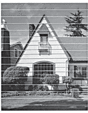 | Очистите печатающую головку. |
| Проверьте и настройте подачу бумаги. |
| Попробуйте использовать рекомендованные типы бумаги. |
| Чтобы продлить срок службы печатающей головки, сэкономить чернила и обеспечить наилучшее качество печати, не рекомендуется часто выключать устройство или оставлять его в выключенном состоянии на длительное время. Рекомендуется выключать устройство кнопкой |
| Темные линии появляются через равные промежутки.  | Проверьте и настройте подачу бумаги. |
| Аппарат печатает белые листы. | Проверить качество печати. |
| Чтобы продлить срок службы печатающей головки, сэкономить чернила и обеспечить наилучшее качество печати, не рекомендуется часто выключать устройство или оставлять его в выключенном состоянии на длительное время. Рекомендуется выключать устройство кнопкой |
| Символы и линии размыты. 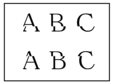 | Проверьте выравнивание печати. |
| Измените параметры печати. |
| Напечатанный текст или изображения перекошены. | Убедитесь в правильной загрузке бумаги в лоток для бумаги и правильной установке направляющих для бумаги. |
| Убедитесь в том, что задняя крышка плотно закрыта. |
| Размытая печать или пятна в центральной верхней части напечатанной страницы. | Убедитесь в том, что не используется слишком тонкая или скрученная бумага. |
| Отпечатки выглядят грязными или чернила размазываются. | Убедитесь в том, что используются рекомендованные типы бумаги. Не касайтесь бумаги до полного высыхания чернил. |
| Убедитесь в том, что бумага в лотке уложена лицевой стороной для печати вниз. |
| При использовании фотобумаги убедитесь, что глянцевая сторона фотобумаги направлена вниз в лотке, и задан правильный тип бумаги. При печати фотографий с компьютера установите тип носителя в драйвере принтера или в приложении, используемом для печати. |
| Чернила смазываются или остаются влажными при использовании глянцевой фотобумаги. | Убедитесь в том, что не перепутаны лицевая и обратная сторона бумаги. Разместите бумагу лицевой стороной для печати (глянцевой) вниз. |
| Если используется глянцевая фотобумага, убедитесь в правильности выбора типа бумаги. |
| На обратной стороне листа или в нижней его части появляются пятна. | Убедитесь в том, что опорный ролик не загрязнен чернилами. |
| Используйте откидную панель для бумаги. |
| Проверьте, не загрязнены ли ролики подачи бумаги чернилами. |
| Отпечатки мятые. | Windows В драйвере принтера откройте вкладку Дополнительные, щелкните Другие параметры печати, а затем нажмите Дополнительные параметры цвета. Снимите флажок Двунаправленная печать. |
| Размытая печать или пятно на обратной стороне страницы при использовании функции автоматической 2-сторонней печати. (DCP-T720DW/DCP-T725DW/DCP-T820DW/DCP-T825DW/MFC-T920DW/MFC-T925DW) | Windows Измените параметр уменьшения размытия в свойствах и настройках драйвера принтера. |
Проблемы при обращении с бумагой
| Неисправности | Рекомендации |
|---|
| Устройство не выполняет подачу бумаги. | Убедитесь в том, что лоток для бумаги вставлен на место и зафиксирован. |
| Убедитесь в том, что крышка для устранения замятия бумаги в задней части устройства закрыта. |
| Если на ЖК-дисплее устройства отображается сообщение о замятии бумаги и проблема сохраняется |
| Если лоток для бумаги пуст, загрузите в него новую стопку бумаги. |
| Если в лотке есть бумага, убедитесь, что она ровная. Если бумага скручена, распрямите ее. Иногда полезно извлечь стопку бумаги, перевернуть ее и уложить обратно в лоток для бумаги. |
| Попробуйте уменьшить количество бумаги в лотке и повторите операцию. |
| Очистите ролики захвата бумаги. |
| Убедитесь в том, что характеристики бумаги подходят для работы с данным устройством. |
| Фотобумага подается неправильно. | Если используется фотобумага, загрузите один дополнительный лист такой же фотобумаги в лоток для бумаги. |
| Аппарат подает одновременно несколько листов. |
|
| Убедитесь в том, что задняя крышка плотно закрыта. |
| Убедитесь в том, что установочная планка в лотке для бумаги не загрязнена. |
| Бумага заминается. | Убедитесь в том, что направляющие для бумаги выставлены на нужный формат. |
| Используйте настройки предотвращения замятий. Для копирования: Для печати: |
| Замятие бумаги происходит при выполнении 2-сторонней печати. | Если замятие бумаги часто происходит при 2-сторонней печати, возможно, ролики подачи бумаги загрязнены чернилами. Очистите ролики подачи бумаги. |
Печать принятых факсов (модели MFC)
| Неисправности | Рекомендации |
|---|
| Обычно это происходит из-за плохого качества телефонного соединения. Сделайте копию. Если качество копии хорошее, возможно, используется плохое соединение с помехами на телефонной линии. Еще раз попросите другого абонента передать вам факс. |
| Черные линии при приеме. | Возможно, загрязнен сканер отправителя. Чтобы проверить, не связана ли проблема с аппаратом отправителя, попросите его сделать копию на своем устройстве. Попробуйте принять факс с другого факсимильного аппарата. |
| Левое и правое поле обрезаются при печати или одна страница печатается на двух листах. | Если принятые факсы разделяются и печатаются на двух листах или если выдается дополнительная пустая страница, возможно, настройка формата бумаги не соответствует формату используемой бумаги. |
| Включите функцию «Автоматическое уменьшение». |







